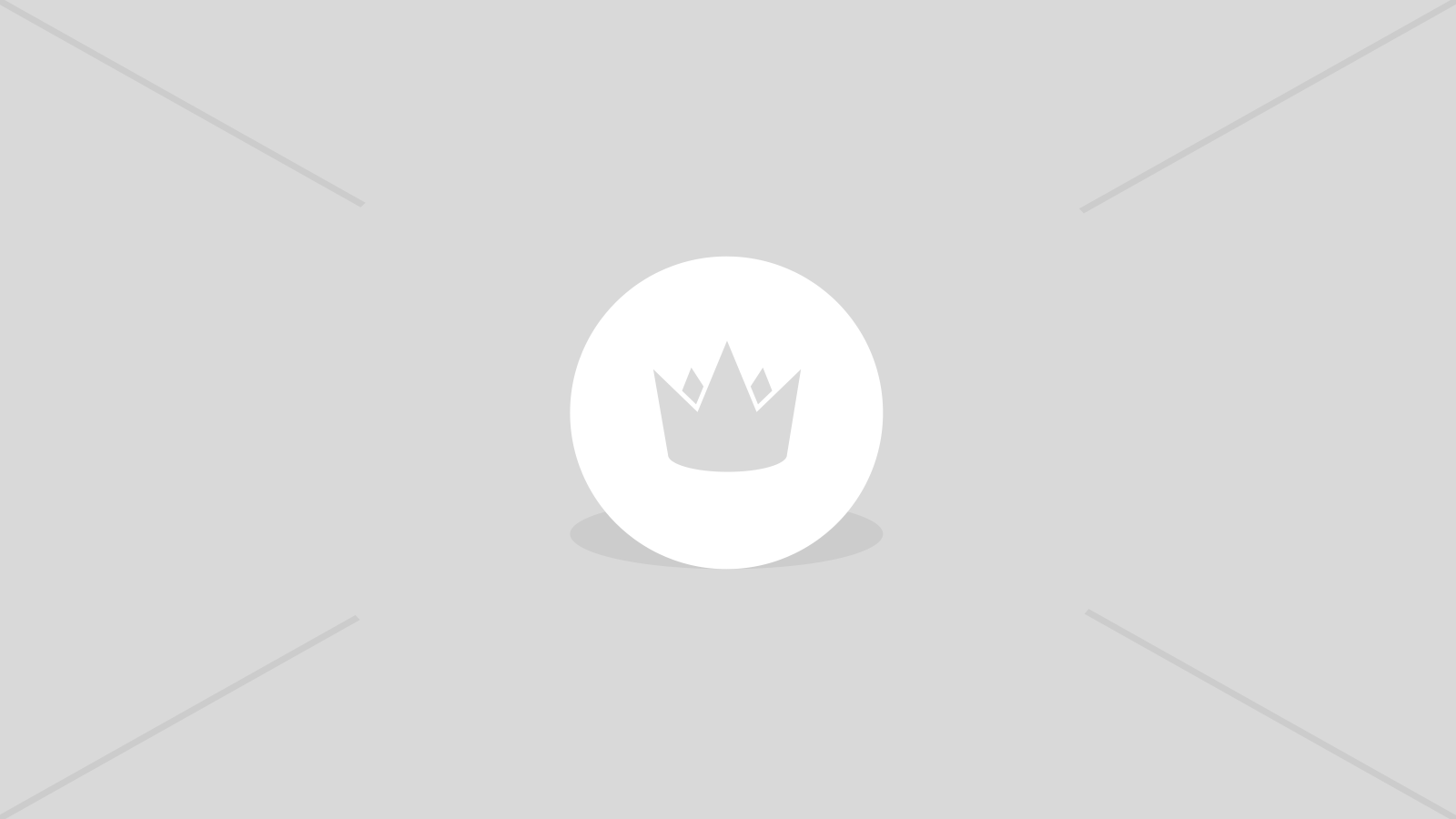Witaj w domu, Graczu!
Klikając Kontynuuj za pomocą konta Google lub Facebook zgadzasz się z G2Play's Regulaminem i Polityką Prywatności, a także z Regulaminem NFT i Polityką Prywatności NFT.
DisplayFusion Steam CD Key
DisplayFusion znacznie ułatwi Ci życie z wieloma monitorami. Dzięki zaawansowanym funkcjom, takim jak wielomonitorowe paski zadań, przyciski paska tytułowego i w pełni konfigurowalne funkcje, DisplayFusion ułatwi zarządzanie wieloma monitorami. Te funkcje działają nawet wtedy, gdy w systemie jest włączona obsługa technologii AMD Eyefinity lub nVidia Surround !
Cechy
Dzielenie monitorów (działa z Surround i Eyefinity !)
Podziel swoje monitory na wiele wirtualnych monitorów, aby mieć osobne paski zadań, tapety, reguły lokalizacji okien, funkcje i wygaszacze ekranu dla każdego podziału. Aplikacje zmaksymalizują rozmiar każdego podziału, a funkcje takie jak „Przenieś do następnego monitora” będą traktować każdy podział jako osobny monitor.
Monitoruj konfigurację i profile
Użyj DisplayFusion, aby ustawić konfigurację monitora. Skonfiguruj rozdzielczość, głębię kolorów, częstotliwość odświeżania i orientację. Możesz nawet zapisać swoje konfiguracje jako profile monitorów, które możesz później załadować za pomocą kombinacji klawiszy lub przycisku na pasku tytułu. Połącz profil tapety z profilem monitora, aby automatycznie ładować tapetę pulpitu na podstawie podłączonych monitorów.
Tapeta z wieloma monitorami
Dostosuj swój pulpit za pomocą tapet z wieloma monitorami od WallpaperFusion, Flickr, InterfaceLIFT, Vladstudio i innych. Kafelkuj, rozciągaj, skaluj, przycinaj, pozycjonuj i przyciemniaj swoje obrazy dokładnie tak, jak chcesz.
Pasek zadań z wieloma monitorami
Utrzymuj porządek w oknach, dodając pasek zadań do każdego monitora. Pasek zadań na każdym monitorze można skonfigurować tak, aby pokazywał wszystkie okna lub tylko okna znajdujące się na tym monitorze. Korzystaj z grupowania przycisków, automatycznego ukrywania, podglądu okien, skrótów (przypiętych aplikacji) i wielu innych, aby łatwiej pracować z oknami aplikacji. Każdy pasek zadań może mieć własny niestandardowy zestaw skrótów. Elementy paska zadań na paskach zadań DisplayFusion można również dostosować do własnych upodobań, w tym położenie przycisku Start, przycisków paska zadań oraz zegara/zasobnika systemowego.
Konfigurowalne funkcje i przyciski na pasku tytułu
DisplayFusion jest dostarczany w pakiecie z ponad 30 wstępnie skonfigurowanymi funkcjami lub możesz tworzyć własne, zaawansowane funkcje niestandardowe. Twórz funkcje, aby ładować tapety lub profile monitorów, przesuwać okna, zmieniać przezroczystość okien, przełączać funkcje DisplayFusion i wiele więcej. Dowolną funkcję, w tym niestandardowe funkcje utworzone przez użytkownika, można przypisać do przycisku paska tytułu w celu ułatwienia dostępu za pomocą myszy lub do skrótu klawiaturowego dla zaawansowanych użytkowników klawiatury. Funkcje można również przypisywać do menu Jump List na wielomonitorowych paskach zadań DisplayFusion, umożliwiając ich uruchamianie nawet w zminimalizowanych aplikacjach.